BIOS攻略 - BIOSの基本編
BIOSの基本を理解する
BIOS(パイオス)の主な役割は、電源ボタンを投入した際にマザーボードに接続されたハードウェアの情報を集め、それをOSに認識させること。「BIOSはCPUやメモリ、ハードディスクといった基幹パーツから、USBやIEEE1394、LANなどのインターフェイス、PCIエクスプレスなどの拡張バスまでを制御しているプログラム。設定次第でマシンのパフォーマンスをアップさせたり、システムを安定させたり、OSの起動を速くしたりできる。また逆に、BIOS設定が適切でないとシステムが不調になることもある。それだけにしっかりと知識を身につけ、最適なBIOS設定を目指したい。マザーボードを購入した際のままの標準設定でも問題はないが、だがそれでは、せっかく作り上げたPCの能力を活かしきれない。ここは本腰入れてPCにとって最適な設定を導きだそう。
BIOSメニューのトップ画面の違い
BIOSメニューの表示形式は主に2種類がある。トップ画面に各設定項目が集約されているタイプと、画面上部に大項目が並ぶタイプだ。前者はギガバイトやMSI、後者はASUSやインテルで使われており、この両者では表示項目や操作に若干の違いがある。
AWARD BIOS
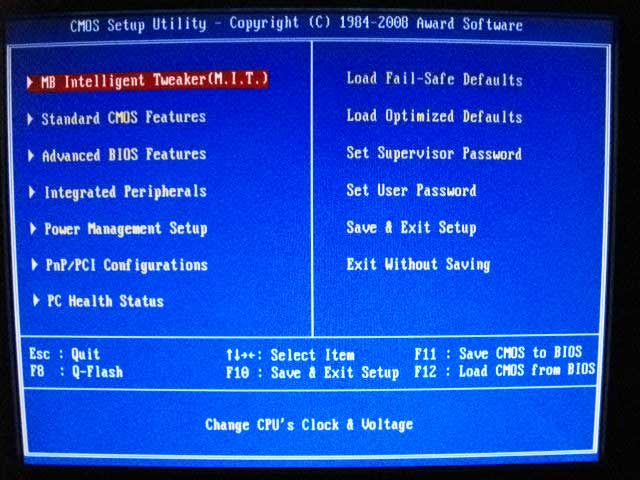
| 独自メニュー「MB lnteliigent Tweaker(M.l.T.)」 | CPUのクロックアップやBIOSのアップデートといった独自のツールが集められている。マザーボードメーカーごとにメニュー名が違う。 |
| Standard CMOS Features | 時間の詔整ができるほか、ハードディスクや光ドライブ、FDDなどの接続デバイスの確認が行える。 |
| Advanced BIOS Features | 起動デバイスの優先順位やフルスクリーンロコの表示/非表示選択など、電源投入直後のマシンの動作を決める設定が多い。CPUの付加機能もここで設定できる。 |
| Integrated Peripherals | マザーボードに搭載されている各種機能の有効/無効を設定できる。オンボードIDEやレガシーポート、サウンドコーデックチップなどのコントロールが可能。 |
| PC Health Status | CPUやチップセットの温度、冷却ファンの回転数などをモニタリングできる。製品によってはファンの回転数を制御できる。 |
| PnP/PCI Configurations | IRQ(lnterrupt ReQuest)に関する設定メニュー。昔は拡張ボードに手動でIRQを割り振っていたが、現在は設定することはほとんどない。 |
| Power Management Setup | 電源管理に関わる設定が行える。S1/S3スタンバイの切り替えや、省電力設定などのメニューが用意されている。 |
| Load Fail-Sate Defaults | 各設定を標準の設定に戻す項目。安定性重視の設定になる。 |
| Load Optimized Defaults | CPUやメモリの能力を最大限に引き出すプリセットにする。 |
| Set Supervisor Password | 管理者向けのパスワードを設定できる項目。パスワードを入力しないとBIOS設定の変更などが不可能になる。 |
| Set User Password | 一般ユーザー向けのパスワードを設定。管理者向けに比べ、設定できる項目が制限される。 |
| Save & Exit Setup | 変更した設定を保存して、BIOSメニューを終了する。 |
| Exit without Saving | 変更した設定を保存せず、BIOSメニューを終了する。 |
| Security Chip Configuration | セキュリティチップ(TPM)の有効・無効を切り替えられる。 |
AMI BIOS
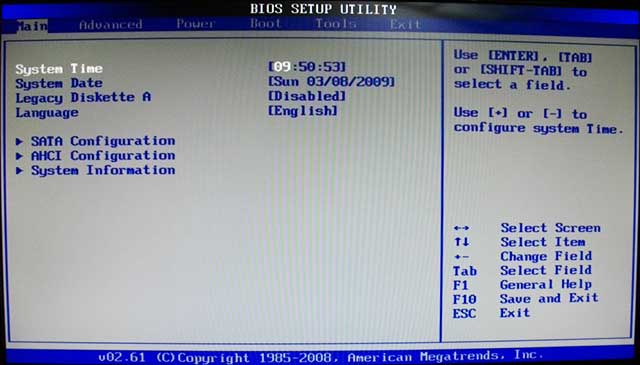
| Main | 日付・時間表示や接続されたストレージの設定ができる。メモリ搭載量なども確認可能 |
| Advanced | CPUやチップセット、RAIDチップなどオンボードデバイスの設定が行える。マザーボードのさまざまな機能を調整できる重要な項目。 |
| Power | ACPIのスタンバイ設定や自動起動、ネットワークブートなどの電源管理が行える。 |
| Boot | 起動デバイスの優先順位が設定できる。 |
| Tools | CPUのクロックアップや細かな設定が行えるメーカーごとの独自ツールが利用できる。 |
| Exit | BIOSを終了させる項目。変更した設定を保存するかしないかを選べる。 |
BIOS設定のミスで、動作が不安定になったり起動しなくなった際はCMOSクリアを試してみよう。CMOSクリアにより工場出荷時紛設定に戻せる。
マザーボード上の電池ボタンをはずし、5秒ほど待つ。これでCMOSクリアが行えるマザーボードによっては、CMOSクリア用のジャンパビンやリセットボタンを備えるものもある。
マザーボード上の電池ボタンをはずし、5秒ほど待つ。これでCMOSクリアが行えるマザーボードによっては、CMOSクリア用のジャンパビンやリセットボタンを備えるものもある。
BIOSで使われる英語とBIOSにおける意味
| 表記 | 意味と使用例 |
| Adjust | 補正。動作周波数の設定を「AdjustClock~」などと表記することがある。 |
| Administrator | 管理者。Bl0S設定画面の表示にパスワードを設定するときに使う言葉。Supervisorも同じ。 |
| Aliocate | 割り当て。メモリーなどを特定の目的のために確保するときなど。 |
| Bi-Directional | 双方向。PROCHOT信号の設定など。 |
| Channel | メモリーのチャンネル。トリプルの場合、Channel 0/1/2、1/2/3、A/B/Cなど。 |
| Configuration | 設定項目のこと。CPU Configurationだと、CPUに関連する設定項目のことを指す。 |
| Default | 設定の初期値。設定値を初期化するときなどに出てくる。 |
| Delay | 遅延時間。単位はクロック(Clock、CLK)や秒(S)など。 |
| Device | 機器一般のこと。HDD/SSDを指すこともある。ボード上のチップは「Onboard Device」 |
| Disabiabed | 有効化。表示されている項目を無効にする(使わない)ときに選ぶ。 |
| Discard | キャンセルする。変更を保存しないときに使う。 |
| Enabied | 有効化。表示されている項目を有効にする(使う)ときに選ぶ。 |
| Feature.function | 機器全般を指す。 |
| Frequency | 周波数。Freq.と略すこともある。Clockと同じ意味で使われる。 |
| Ignore | 無複。Discadと同じく設定を破棄すると書などに出てくる。 |
| Integrated | 統合されたという意味。メモリーコントローラーやグラフィックス機能で使う。 |
| Interrupt | 割り込み。 |
| Legacy | かつては使われていたが今は主流でないという意味。 |
| Miscellaneous | 様々な。分類しにくい項目をまとめたメニュー名などで使う。 |
| Multiplier | 基準動作周波数(BaseClock)に対する倍率。 |
| Offset | 対象とするデータの基準値との差を示す。CPU電圧の設定などで定格電圧を基準として、何V基準値から上げるかといったときに使う。本来は「差し引き計算する」という意味。 |
| Override | 上書きする。動作電圧の設定などであえてこの言葉を使うことがある。 |
| Peripherals | BIOSではDeviceと同じような意味。 |
| Physical | 物理的な。PhysicalMemoryなどメインメモリーを指すときに使う。 |
| Previous | 前の。「次の」を示すfollowingはあまり使われない。 |
| Priority | 優先順位。ドライブの起動順の設定項目で使う。 |
| Ratio | Multiplierと同じく倍率を指す。 |
| Revision | バージョン(Version)と同じように「版」を指す言葉。 |
| Skew | 信号の遅延のこと。Delayよりも短くナノ秒(ns)、ピコ秒(ps)の単位で使うことも。 |
| Supervisor | 管理者。BIOS設定画面の表示にパスワードを設定するときに使う言葉。 |
| Wake Up | 電算ONやスリープ状態からの復帰など、PCが起動すること。 |

